建立ZK笔记工作流
这一篇我们来聊聊ZK笔记法的基础:笔记工作流。
三个盒子
ZK笔记法,也就是卡片盒笔记法,是通过若干个盒子实现笔记工作流的。
一共有三个盒子:Inbox、Slip box和Out box。
Inbox里记录的是零散的想法。任何时候当你想到什么有意思的东西,都可以在这里面新增一条笔记。笔记的内容和格式没有任何要求,甚至只有一句话或者一个标题都可以(只要你自己能看懂)。Inbox这里的笔记也被称作是“闪念笔记”(Fleeting notes)。
Inbox中的笔记经过加工整理归档到Slip box。这个加工整理的过程,就好像是反刍动作。你可能会删掉没用的笔记,或者将几篇内容相似的笔记合并成一个,或者给笔记补充更多内容。Slip box中的笔记也被称作“永久笔记”(Permanent notes)。
对外输出的内容并保存在Out box。Inbox和Slip box是对内的,而Out box中保存的是需要对外输出的内容,比如写一篇博客、文档、等等。这里不是要把笔记从Slip box中转移到Out box,而是把Slip box中的笔记当成参考资料,产出一篇新的笔记并放在Out box中。Out box中的笔记也被称作“项目笔记”(Project notes)。
汇总起来就是这样:
配置Obsidian
可以在Obsidian中建立三个目录,代表这三个盒子,就像这样(前面的数字是为了方便排序):
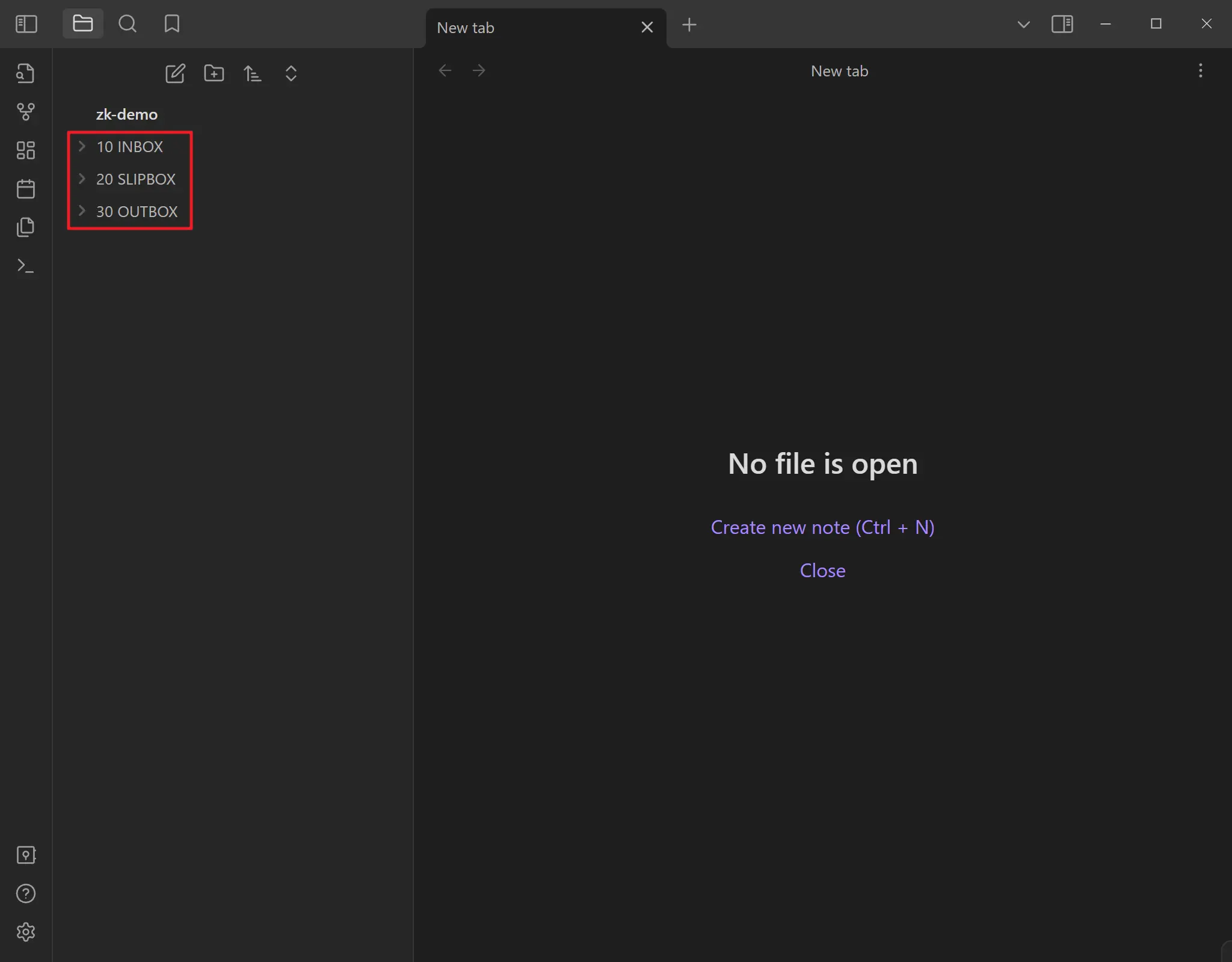
然后去Obsidian的配置中将Inbox目录设置为笔记默认创建的位置:
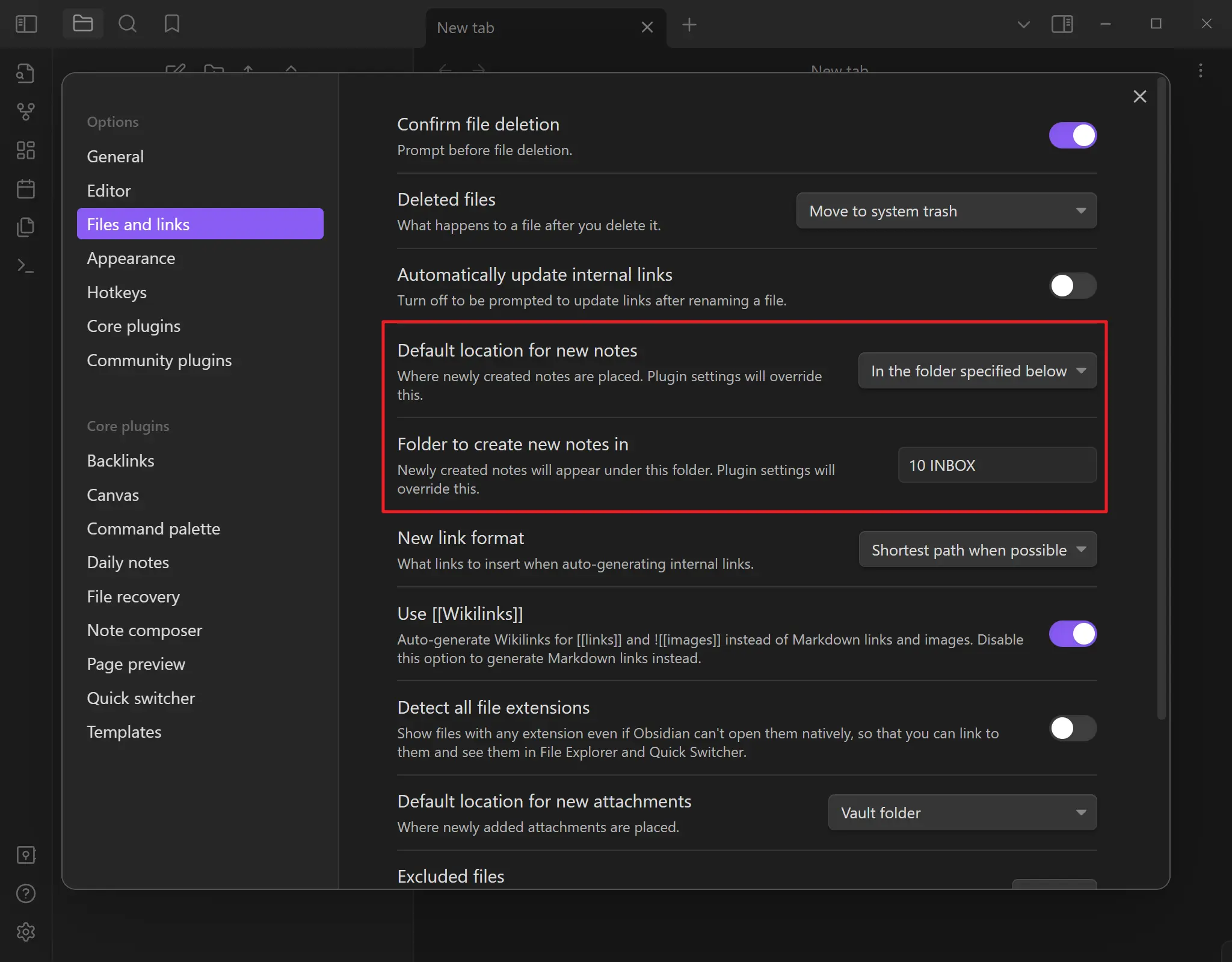
接下来可以安装一个叫“Templater”的社区插件(其实Obsidian原生也自带模板功能,但功能比较有限)。安装完成后别忘了enable:
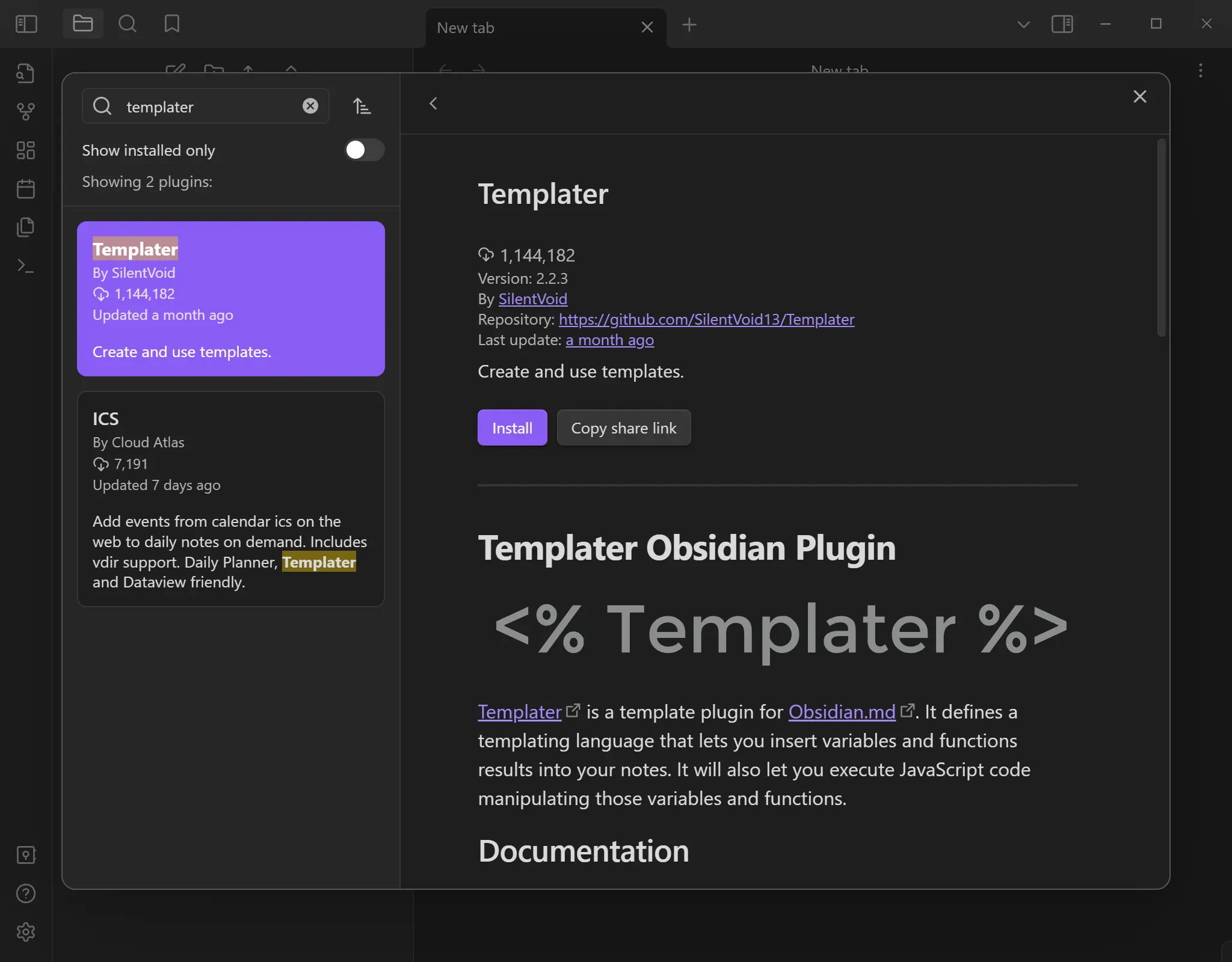
为了方便管理,我们可以专门新建一个目录用来保管模板文件:
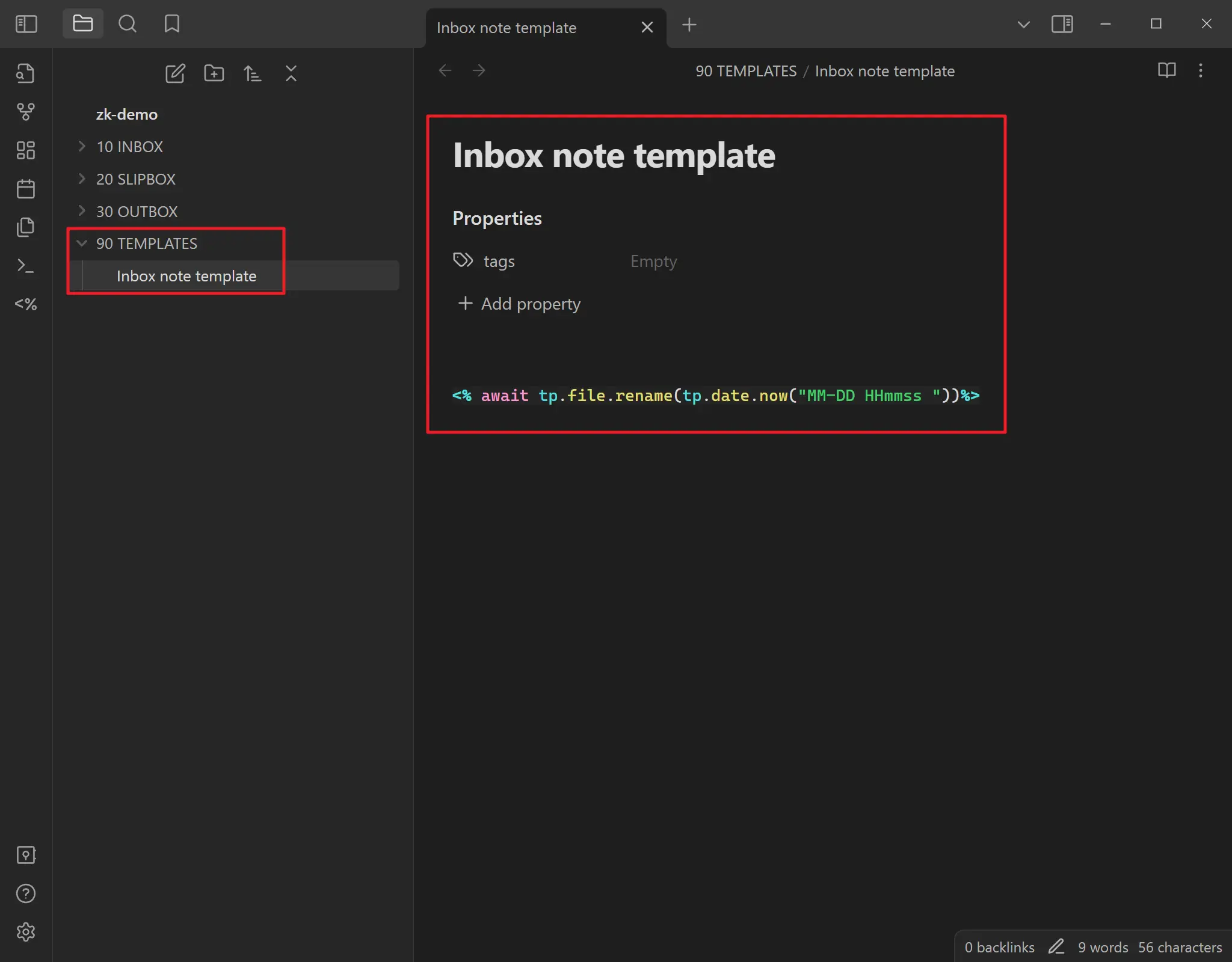
模板文件的内容如下:
---
tags:
---
<% await tp.file.rename(tp.date.now("MM-DD HHmmss "))%>其中<%和%>之间的部分是一段js代码,效果是给文件名添加日期前缀。
然后去Templater插件完成剩余的配置,如下图所示:
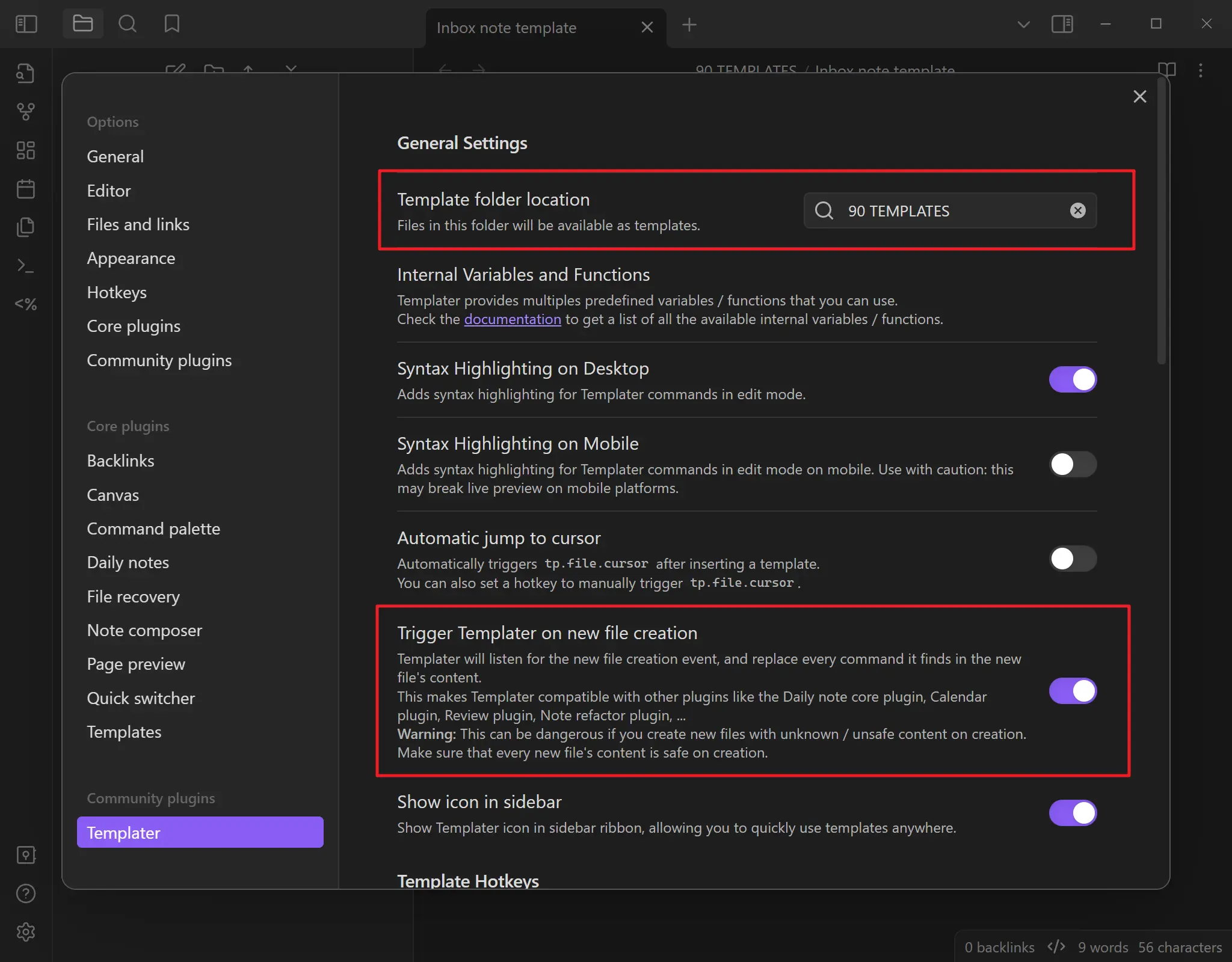
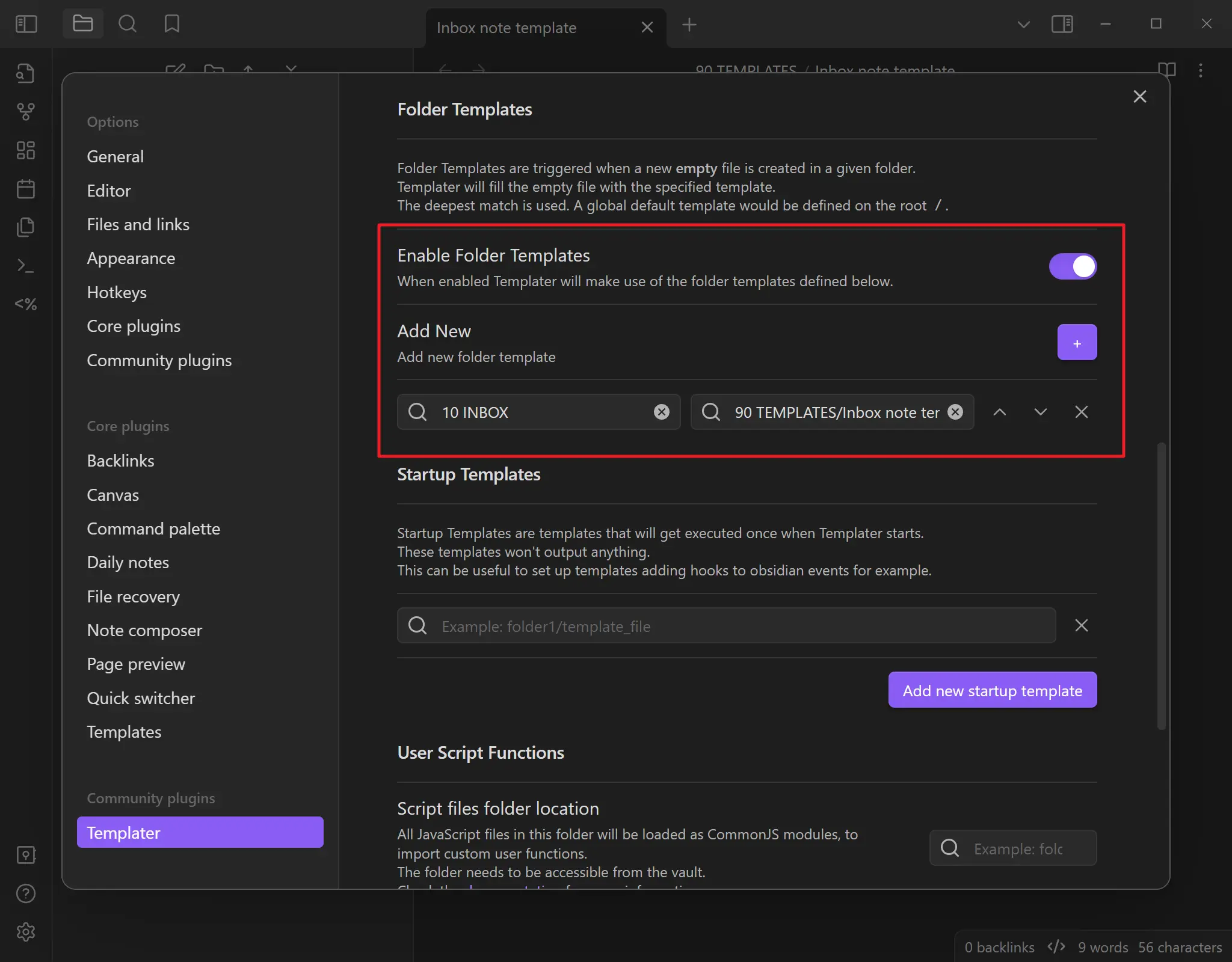
做完上面的配置,使用快捷键ctrl+n或者meta+n即可将笔记自动创建在Inbox目录下面,并且给文件名称添加日期前缀(方便后续整理笔记的时候按照时间队列排序):
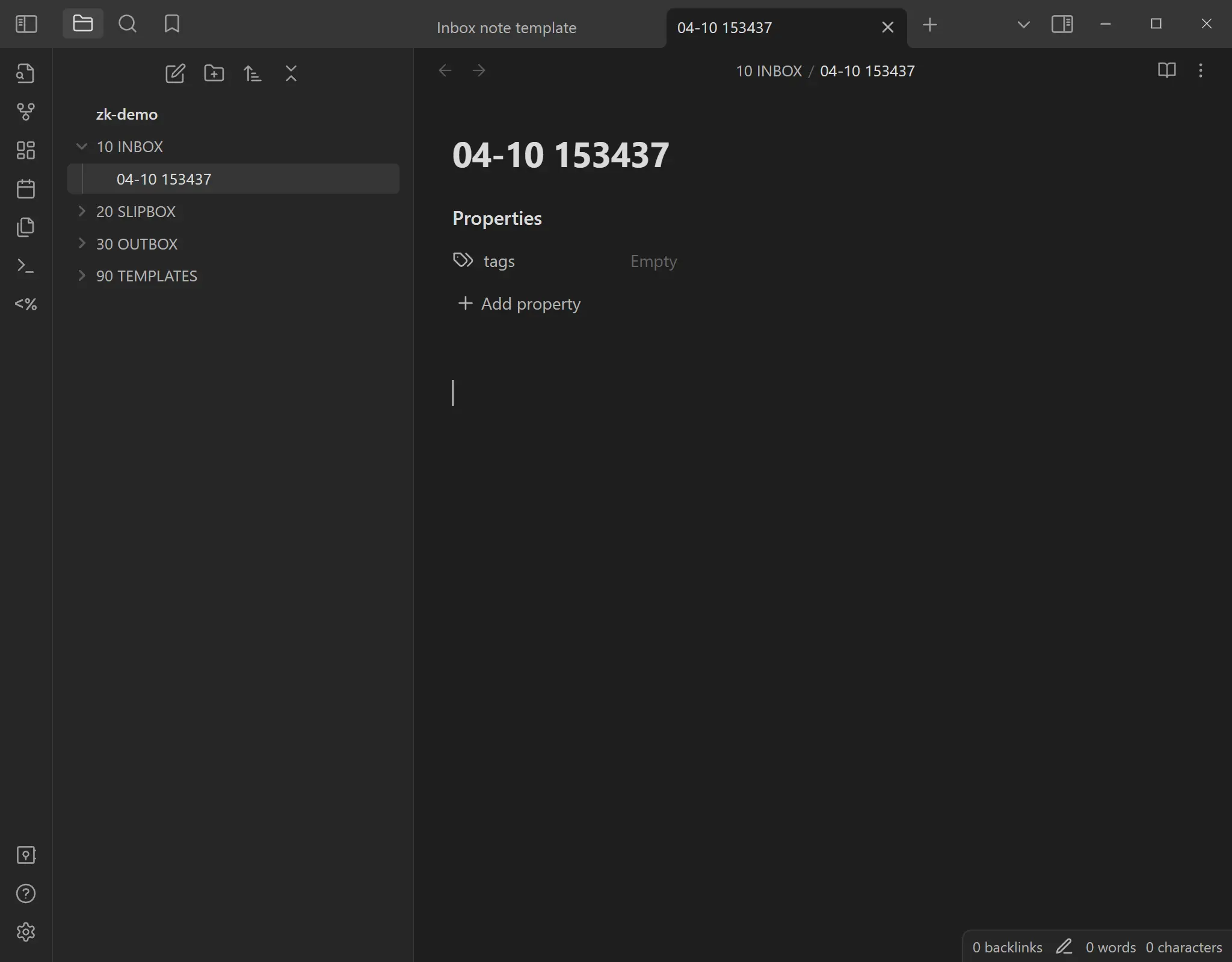
如果想在笔记中插入图片,也非常简单。建议单独创建一个目录用来保存图片之类的附件:
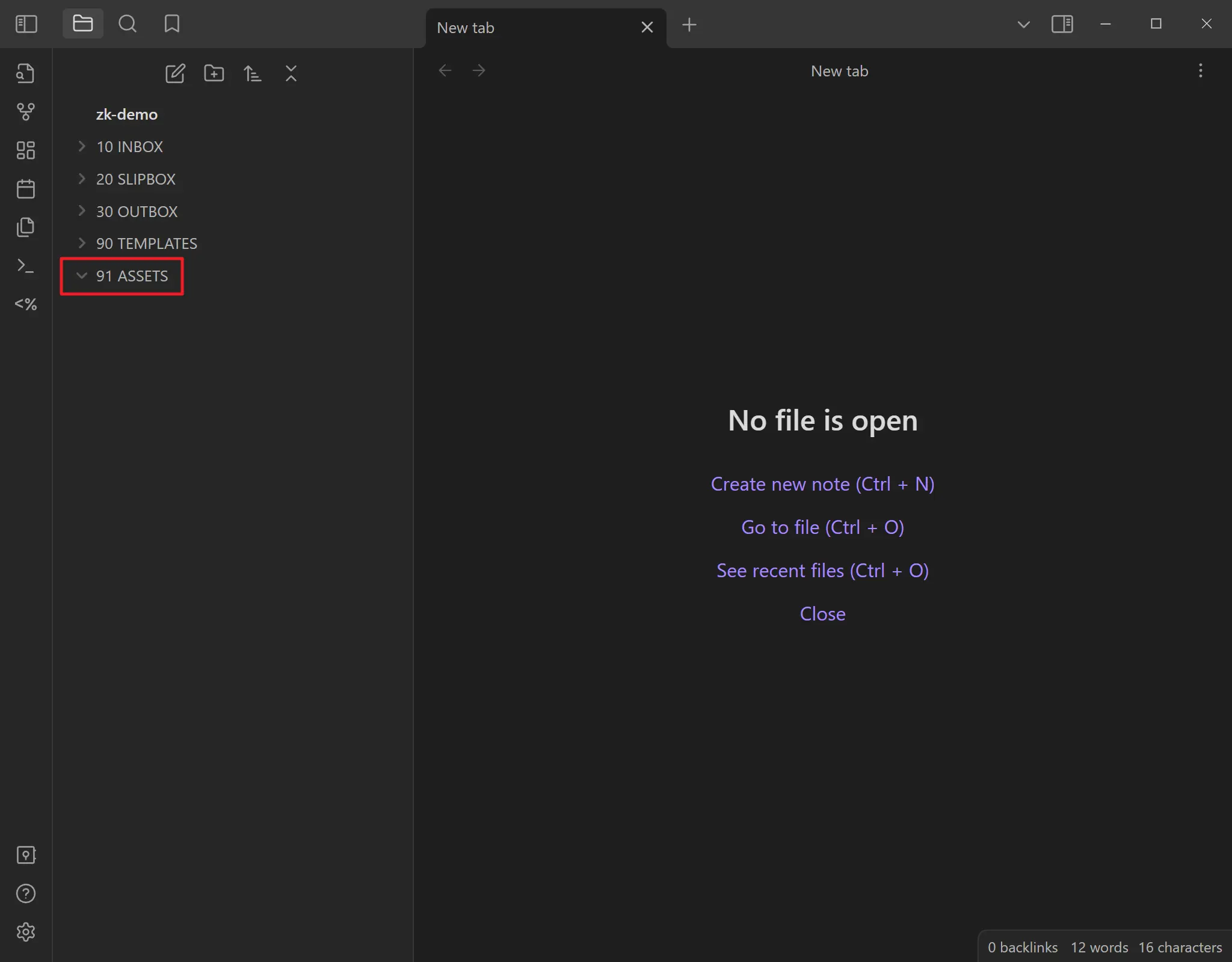
然后在Obsidian中将其设置为默认的附件目录:
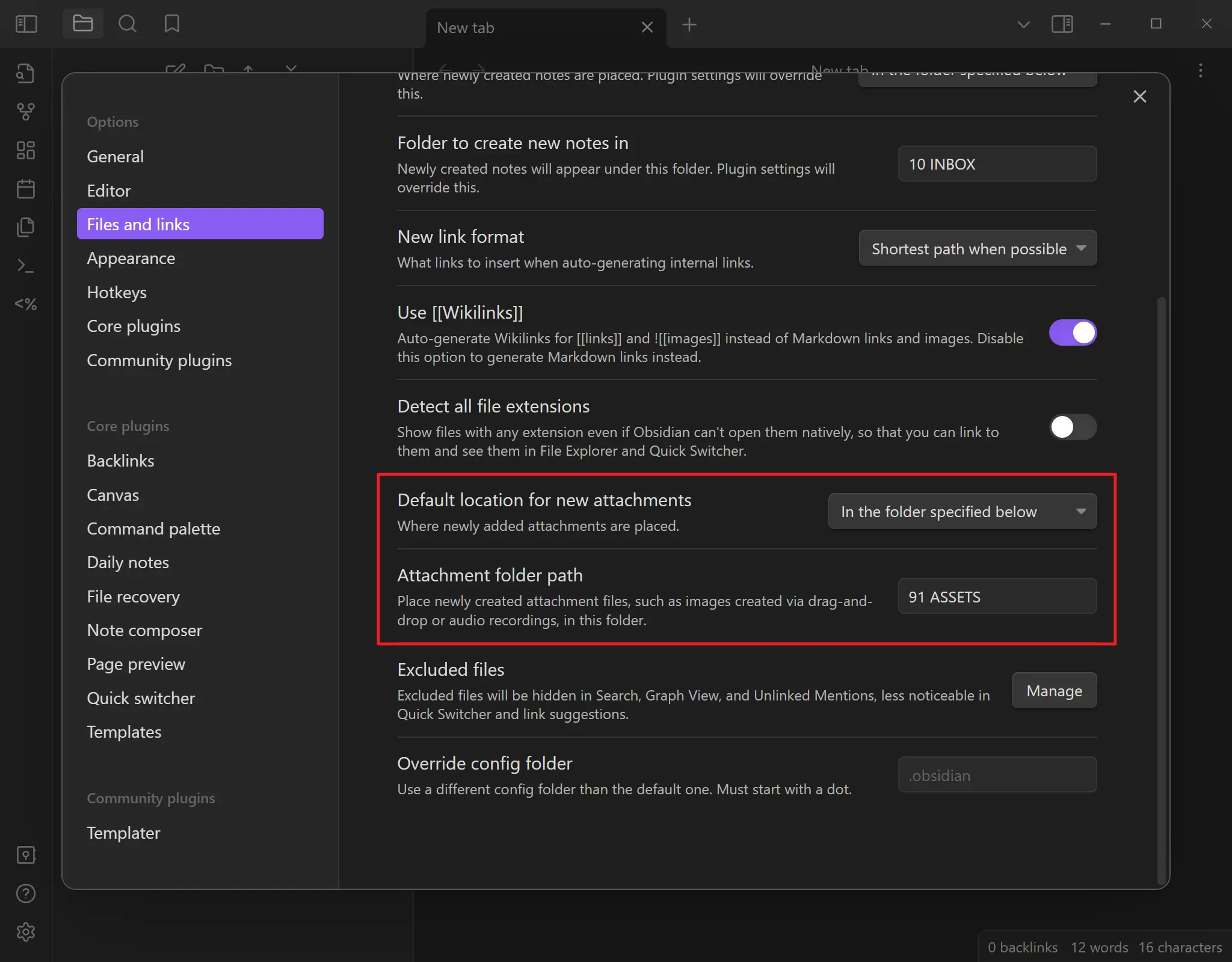
这样如果想插入图片,直接复制粘贴即可,图片会自动保存在刚才设置的目录下(在Obsidian中重命名图片会自动更新对应的笔记)。
这里顺便推荐安装一款叫“Image Converter”的插件,可以自动将插入的图片转换为webp格式,减小图片体积。
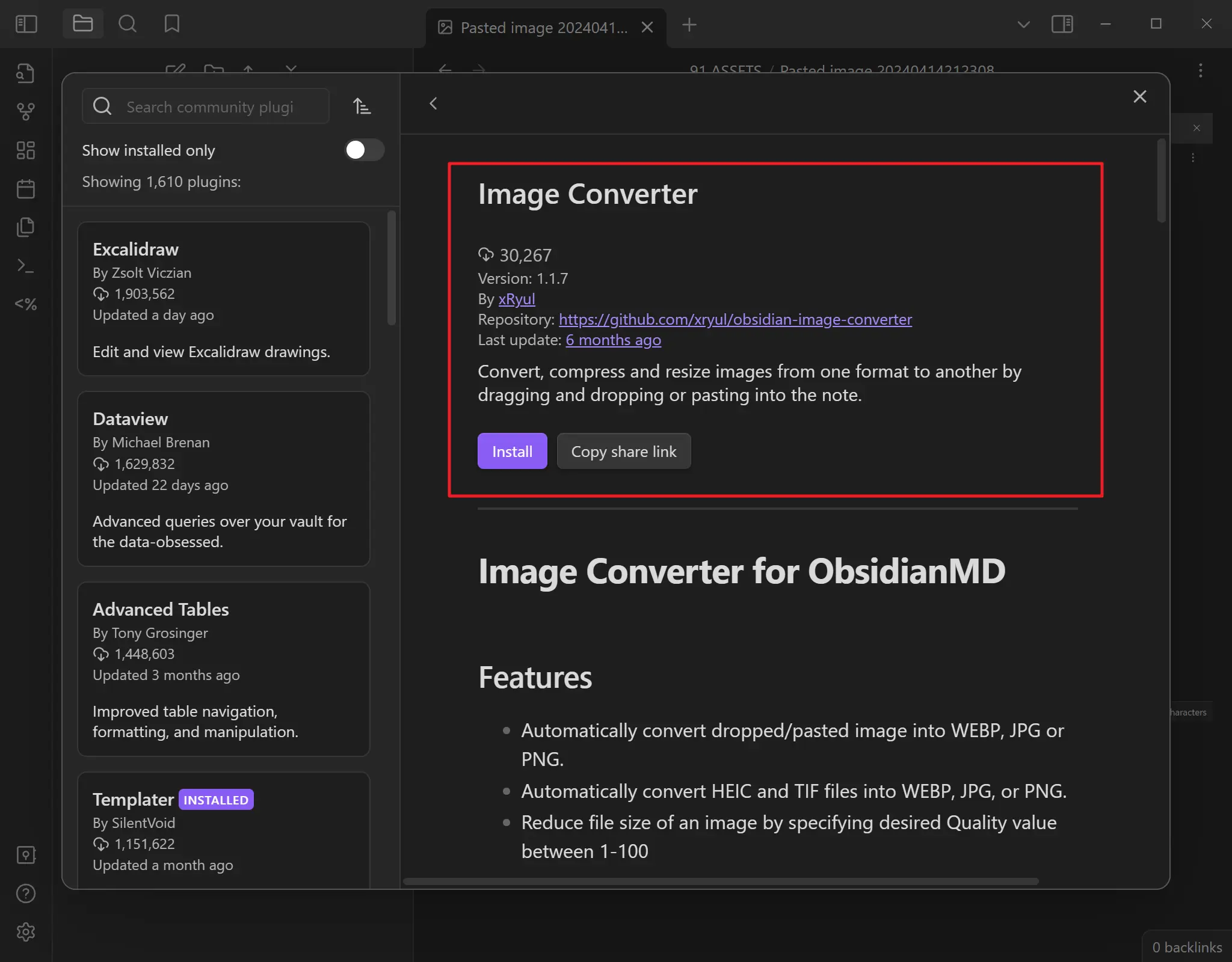
定期整理
形成笔记工作流的最后一步,而且也是至关重要的一步,就是形成定期整理笔记的习惯。
很多人在实践ZK笔记法犯的毛病就是Inbox里记了一堆,但是很少往Slip box中整理。这很正常,因为通常我们都是按照优先级顺序去做事,先做高优先级的,后做低优先级的,整理笔记对于大多数人来说就属于低优先级的那一类。但在ZK笔记法中,整理笔记是特别重要的一个动作。如果没有整理笔记,相当于流程就没有跑起来。
举个自己的例子,刚开始我是每周日的固定时间整理当周的Inbox笔记。但是执行了两次感觉很煎熬,因为数量太多了,一次要整理好几十篇笔记,往往要花费好几个小时。后来我调整了一下策略,把整理笔记分散在了每天的各个时间段,利用空闲零散的时间少量多次地整理。比如连续工作一段时间,暂停休息一下,整理一篇笔记,换换脑子。或者利用吃饭后休息的时间整理上几篇笔记。基本上能够保证整理笔记的速度跟得上新增的速度。
你也可以调整自己的策略,找到适合自己的整理节奏。切记一定要养成定期整理笔记的习惯。
总结
以上就是关于建立“笔记法工作流”的基本介绍。
- 笔记工作流的核心是三个盒子:Inbox、Slip box、Out box,分别对应笔记的流转阶段。
- 可以对Obsidian做一些简单配置让笔记自动创建到Inbox中。
- 一定要养成定期整理笔记的习惯。
至于如何整理笔记,怎么给笔记打tag,怎么创建笔记间的链接,之后再分享吧。